Как открыть параметры папки в Windows 11

Узнайте, как открыть параметры папки в Windows 11, где изменен интерфейс и удалены некоторые кнопки. Узнайте о новых функциях и изменениях.

Вы обнаружили проблему с драйвером BCM20702A0 в своей системе Windows и задаетесь вопросом, что это за ошибка драйвера BCM20702A0 или как ее исправить, тогда эта статья для вас?
Подавляющее большинство пользователей Windows сообщили, что видят сообщение об ошибке при использовании компонентов Bluetooth:
The drivers for this device are not installed. There are no compatible drivers for this device.
И, увидев сообщение об ошибке, они не могут правильно использовать определенные компоненты Bluetooth.
Вы можете исправить ошибку драйвера BCM20702A0, запустив встроенное в Windows средство устранения неполадок Bluetooth, но если это не сработает, вам может помочь переустановка драйвера.
Продолжайте читать статью, чтобы следить за подробной информацией, а также за полными исправлениями, чтобы решить проблемы с драйвером Broadcom BCM20702A0.
Что такое драйвер устройства Broadcom BCM20702A0?
Драйверы являются наиболее важной частью вашего ПК/ноутбука для бесперебойной работы без каких-либо проблем. Если вы используете устройство Bluetooth, вы можете увидеть список в диспетчере устройств, известный как BCM20702A0 . Это драйвер, который позволяет компонентам Bluetooth соответствовать оборудованию и его структуре в операционной системе Windows 7/8/10 .
Но иногда из-за нескольких проблем мы приходим к ошибке драйвера Broadcom BCM2070a0. Итак, сначала давайте обсудим некоторые из распространенных причин, вызывающих ошибку.
Что вызывает ошибку драйвера Broadcom BCM2070a0 в Windows 10/8/7?
Ошибка драйвера BCM2070a0 обычно возникает, когда проблема связана с проблемой, связанной с сетью, или проблемой с подключением Bluetooth.
Здесь я упоминаю некоторые из распространенных причин, упомянутых ниже:
Теперь, когда вы знакомы с распространенными причинами возникновения ошибки, попробуйте решения, которые сработали для затронутых пользователей (обсуждается ниже). Но прежде чем перейти непосредственно к исправлениям, узнайте, где найти драйвер BCM20702A0.
Где находится драйвер BCM20702A0 в вашей системе?
Иногда пользователи не могут найти драйвер BCM20702A0 на своем ПК. Поэтому следуйте приведенным ниже инструкциям, чтобы найти и проверить, установлен ли драйвер BCM20702A0 на вашем ПК.
Как исправить ошибки драйвера Broadcom BCM20702A0 в Windows 10/8/9?
Оглавление
Решение 1. Отключите режим полета.
В этом первом решении я предлагаю вам отключить режим полета на вашем ПК с Windows. Отключение режима «В самолете» может помешать работе драйвера Bluetooth и помешать ПК получить к нему доступ.
Кроме того, это может привести к проблемам с драйвером Broadcom BCM20702A0. Поэтому выключите режим и проверьте, существует ли ошибка, выполнив следующие действия:
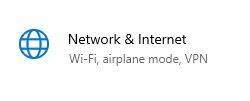
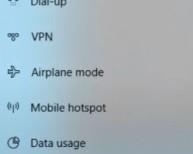
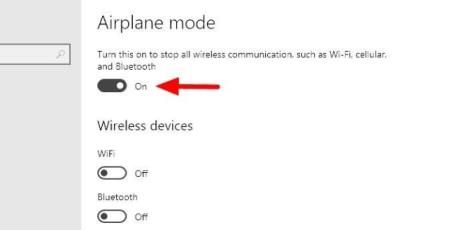
После этого включите устройство Bluetooth на ПК.
Решение 2. Обновите драйвер Bluetooth
Если на вашем ПК возникает повторяющаяся ошибка драйвера BCM20702A0 , это связано с отсутствующей или старой версией драйвера Bluetooth.
Поэтому рекомендуется обновить драйвер Bluetooth до последней версии, чтобы избежать ошибок Bluetooth. Здесь я делюсь как ручными, так и автоматическими решениями.
Следуйте ручному решению, чтобы решить эту проблему:
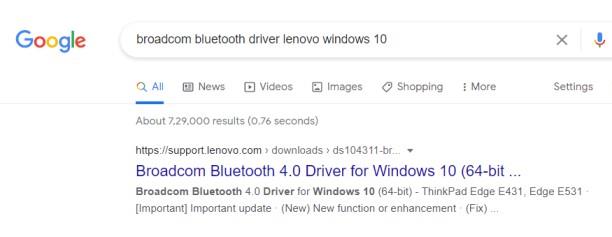
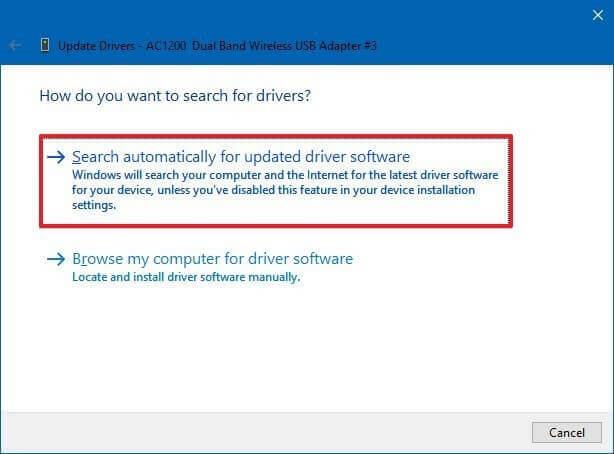
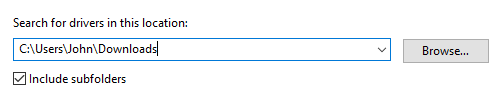
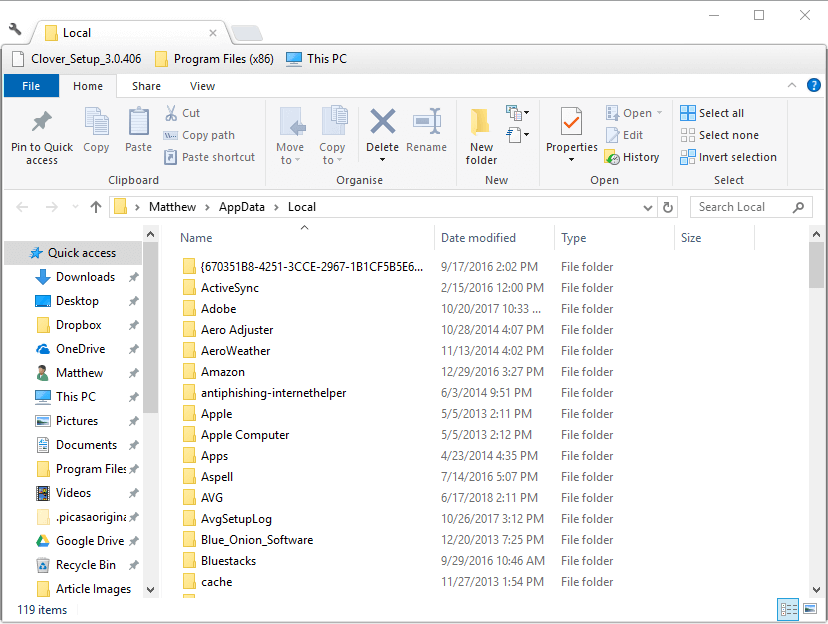
Теперь перезагрузите компьютер и проверьте, существует ли проблема. Кроме того, если вы не хотите использовать ручной метод, вы можете переключиться на автоматический метод обновления драйвера Bluetooth с помощью Driver Easy.
Получить драйвер Простое автоматическое обновление драйвера Bluetooth
Решение 3. Попробуйте средство устранения неполадок Bluetooth
Если ваш накопитель Bluetooth сталкивается с общей проблемой, попробуйте встроенную функцию устранения неполадок Bluetooth, чтобы исправить эту ошибку Broadcom BCM20702A0 Windows 10.
Для этого выполните следующие шаги:
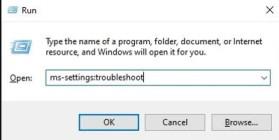
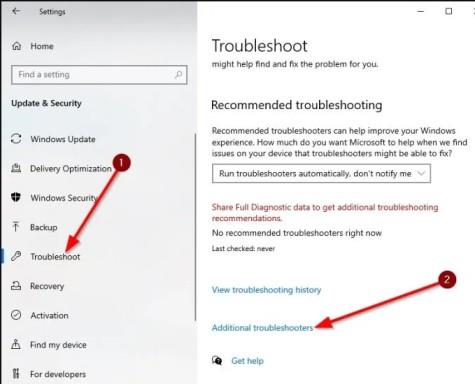
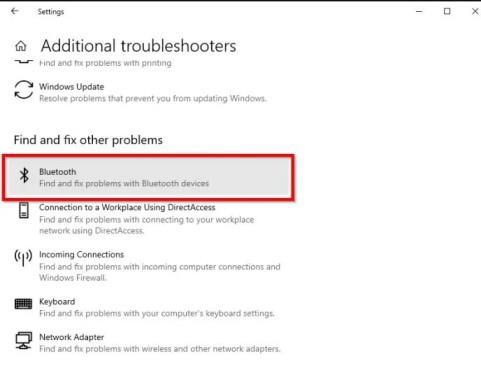
Теперь Windows обнаружит проблему с Bluetooth и устранит ее.
Решение 4. Удалите драйверы Bluetooth и USB.
В этом решении я предлагаю вам удалить все драйверы USB и Bluetooth с ПК.
Выполните следующие действия, чтобы удалить драйвер адаптера Bluetooth:
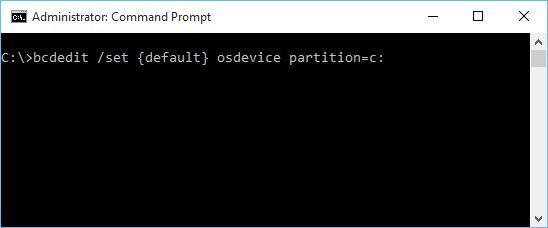
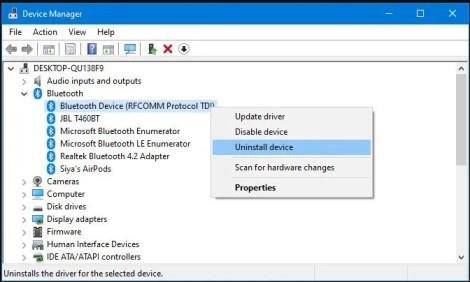
После этого перезагрузите компьютер, чтобы автоматически переустановить удаленные драйверы.
Решение 5. Проверьте службы Bluetooth.
В этом решении я предлагаю вам проверить важные службы Bluetooth, которые помогут вам запустить ваш компьютер без каких-либо ошибок.
Итак, следуйте приведенным ниже инструкциям, чтобы исправить поврежденный драйвер Bluetooth BCM20702A0 , проверив службы Bluetooth.
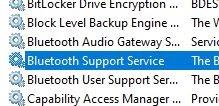
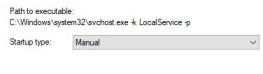
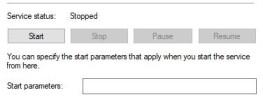
Решение 6. Выполните восстановление системы
Если вы по-прежнему сталкиваетесь с той же проблемой, восстановите систему. Восстановление системы может исправить многочисленные проблемы, связанные с вашей системой, а также исправить ошибку драйвера BCM20702A0 в Windows 10 . Это происходит из-за неправильных изменений на вашем ПК с Windows.
Следуйте приведенным ниже инструкциям, чтобы восстановить ПК с Windows:
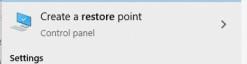
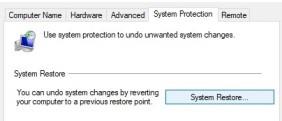
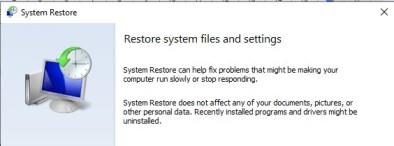
После перезагрузки ПК с Windows проверьте, отображается ли повторяющаяся ошибка драйвера BCM20702A0 на экране входа в систему.
Решение 7. Чистая установка Windows 10
Если ничего из вышеперечисленного не помогло устранить проблему, связанную с драйвером BCM20702A0 Windows 10 , возможно, критическое повреждение должно было затронуть компонент Bluetooth.
Выполнение чистой установки Windows может помочь вам. Сделав это, вы восстановите все компоненты Windows, а вместе с этим решите все непредвиденные проблемы. Шаги для этого следующие:
После завершения всех процессов перезагрузите компьютер. надеюсь, ваша ошибка драйвера BCM20702A0 Windows 10 теперь устранена и не появится после запуска сеанса.
Некоторые проблемы, связанные с драйвером BCM20702A0:
После прочтения всех сведений об устранении неполадок, связанных с устранением проблем с драйвером Broadcom BCM20702A0 , давайте прочитаем некоторые проблемы, связанные с этой проблемой.
Recommended Solution to Fix Driver Problems on Windows 10
On your Windows system if you are seeing driver-related problems or errors then here it is suggested to scan your system with Driver Easy.
This is an advanced tool that just by scanning once detect and fix various issues and errors related to the drivers.
With this, you can also install the latest drivers as well update the existing device drivers.
Get Driver Easy to Update & Fix Driver Issues
Conclusion:
В этой статье вы узнаете, как исправить ошибку драйвера Broadcom BCM20702A0 Bluetooth. Предполагается, что после выполнения перечисленных выше решений вы сможете решить проблему с драйвером BCM20702A0 .
Спасибо за чтение..!
Если у вас нет времени, терпения или навыков работы с компьютером для обновления драйвера вручную, вы можете сделать это автоматически с помощью Driver Easy .
Driver Easy автоматически распознает вашу систему и найдет для нее правильные драйверы. Вам не нужно точно знать, какая система установлена на вашем компьютере, вам не нужно рисковать загрузкой и установкой не того драйвера, и вам не нужно беспокоиться о том, что вы допустите ошибку при установке.
Вы можете автоматически обновлять драйверы с помощью БЕСПЛАТНОЙ или Pro-версии Driver Easy. Но в версии Pro это займет всего 2 клика (и вы получите полную поддержку и 30-дневная гарантия возврата денег):
1) Загрузите и установите Driver Easy.
2) Запустите Driver Easy и нажмите кнопку Сканировать сейчас . Driver Easy просканирует ваш компьютер и обнаружит проблемные драйверы.
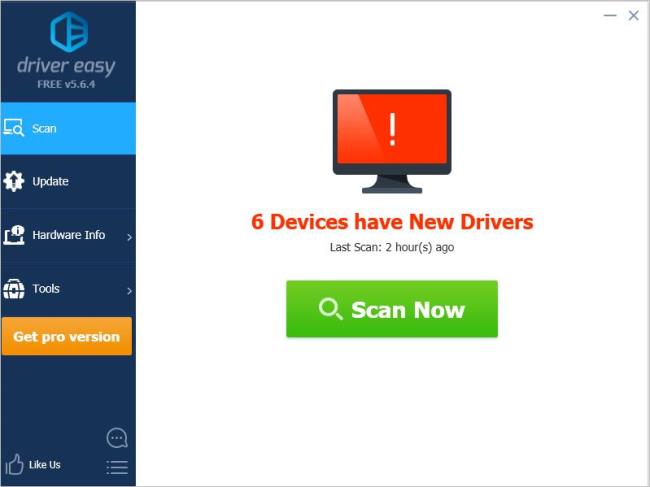
3) Нажмите кнопку Обновить рядом с устройствами, чтобы автоматически загрузить правильную версию их драйвера, после чего вы сможете установить ее вручную ( вы можете сделать это в БЕСПЛАТНОЙ версии).
Или нажмите Обновить все , чтобы автоматически загрузить и установить правильную версию всех драйверов, которые отсутствуют или устарели в вашей системе ( для этого требуется версия Pro – вам будет предложено обновить ее, когда вы нажмете "Обновить все").
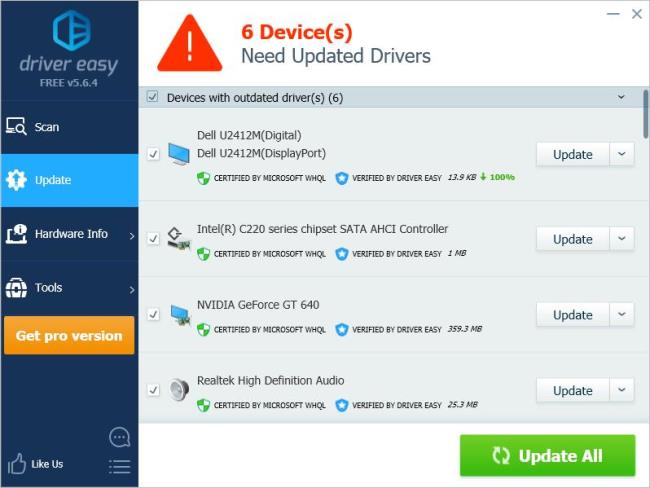
Узнайте, как открыть параметры папки в Windows 11, где изменен интерфейс и удалены некоторые кнопки. Узнайте о новых функциях и изменениях.
Центр действий в Windows 11: основные функции и настройки. Узнайте, как легко открыть и настроить центр уведомлений для повышения продуктивности.
Устранение ситуации Экран Windows 11 зависает, но мышь работает, затем попробуйте исправления, данные для устранения случайного зависания Windows 11
Устраняйте сбои, зависания, зависания и другие ошибки FIFA 15 в Windows с помощью предлагаемых решений и играйте в игру с легкостью.
USB-устройство не распознано в вашей системе Windows 10 или Windows 11, затем выполните перечисленные здесь исправления и с легкостью начните использовать USB...
Исправьте это приложение было заблокировано для вашей защиты из-за ошибки Windows 10. Попробуйте указанные исправления и избавьтесь от ошибки «Это приложение заблокировано».
Если ваша SD-карта показывает неправильный размер, прочтите наше руководство, чтобы узнать, как легко восстановить SD-карту до полной емкости...
Узнайте, как снять бан с Omegle? Используйте VPN и измените свой IP-адрес, чтобы разблокировать Omegle и восстановить доступ к своей учетной записи...
Следуйте решениям, чтобы исправить ошибку отправки/получения Outlook 0x800CCC13 после обновления Windows 10 и предотвратить невозможность подключения 0x800ccc13 к сети...
Не работает YouTube - это прерывание просмотра видео на YouTube? Проверьте исправления и решите, что приложение YouTube не работает...







![Ошибка Outlook 0x800CCC13 Невозможно подключиться к сети [РЕШЕНО] Ошибка Outlook 0x800CCC13 Невозможно подключиться к сети [РЕШЕНО]](https://luckytemplates.com/resources1/l1update/image-1944-1220134145180.png)
